SLA (소프트웨어 라이센스 계약) 세부 사항 추가수백 개의 소스 코드 파일이 포함 된 거대한 MS Visual Studio 프로젝트에서 시간이 많이 걸리는 작업 일뿐만 아니라 시간이 많이 걸리는 작업 일 수도 있습니다. SLA 세부 사항을 모든 소스 코드 파일에 추가 할 필요는 없으므로 소프트웨어 라이센스 계약 세부 사항을 추가 할 파일을 먼저 필터링 한 후 SLA 텍스트를 각 파일에 붙여 넣기해야합니다. VS 프로젝트를 거의 마치고 SLA 세부 정보를 수동으로 삽입하기 위해 단조로운 경로를 원하지 않는다면 추가하십시오. 라이센스 헤더 관리자 Visual Studio 확장 목록에 추가하십시오.
작지만 편리한 오픈 소스 플러그인입니다.한 프로젝트의 필수 소스 코드 파일에 소프트웨어 라이센스 계약 세부 사항을 추가하는 프로세스를 자동화하는 Visual Studio. 이전에 다룬 License Adder와 달리, 사용자는 SLA 세부 사항을 추가하기위한 파일 유형을 지정할 수 있습니다. 지정된 후에는 포함 된 다른 소스 파일의 구조를 건드리지 않고 사용자 정의 파일 형식으로 만 라이센스 계약 세부 사항을 추가합니다.
사용법은 간단합니다. 추가 기능을 설치하기 전에 Visual Studio가 백그라운드에서 실행되고 있지 않은지 확인하십시오. 설치 프로세스가 완료되면 도구에서 Extension Manager를 열어 설치 패키지를 확인하십시오. VS의 여러 곳에서 라이센스 추가 옵션에 액세스 할 수 있지만 가장 편리한 방법은 솔루션 탐색기에서 라이센스를 가져 오는 것입니다. 라이센스를 추가 할 프로젝트를 열고 프로젝트를 마우스 오른쪽 단추로 클릭 한 후 모든 파일에 라이센스 헤더 추가 ...에서 라이센스 헤더 메뉴.

샘플 라이센스 가산기가 표시됩니다. 어쨌든 원하는대로 사용자 정의 할 수 있습니다. CS, ASPX, VB 등과 같이 가장 자주 사용되는 프로젝트 소스 코드 확장명이 이미 나열되어 있습니다. 확장 섹션 아래에 샘플 텍스트를 추가 할 수 있습니다. 예를 들어 모든 VB 파일에 라이센스 계약 텍스트를 추가하려면 아래에 라이센스 텍스트를 입력하십시오. 확장명 : .vb. 텍스트를 추가 한 후 파일을 저장하고 텍스트가 모든 VB 파일에 추가되었는지 확인하십시오.
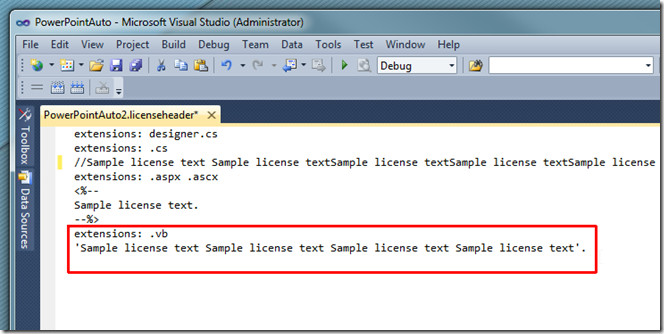
어떤 이유로 SLA 텍스트를 추가하지 못한 경우. 라이센스 헤더 메뉴에서 모든 파일에 라이센스 헤더 추가를 다시 선택하십시오.

마찬가지로 SLA 세부 사항을 모든 CS 파일에 추가 할 수 있습니다. CS 프로젝트를 열고 라이센스 가산기를 열어 텍스트를 추가하십시오. 확장; .cs.

SLA 세부 사항은 프로젝트의 모든 CS 파일에 자동으로 추가됩니다.

라이센스 헤더 관리자는 MS Visual Studio 2010에서 작동합니다.
라이센스 헤더 관리자 다운로드









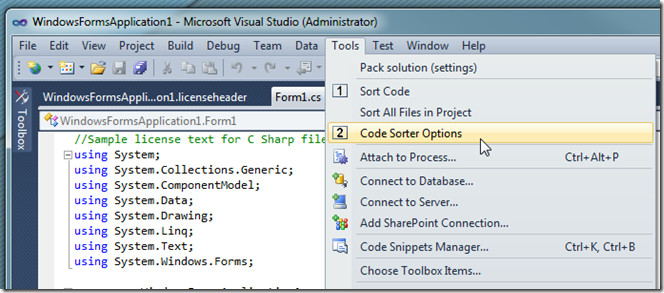



코멘트